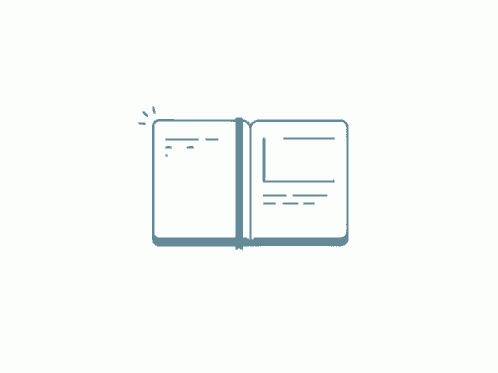
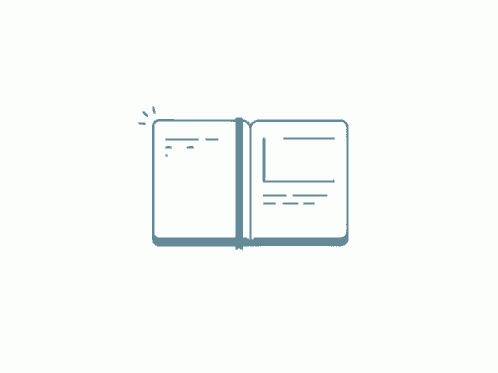
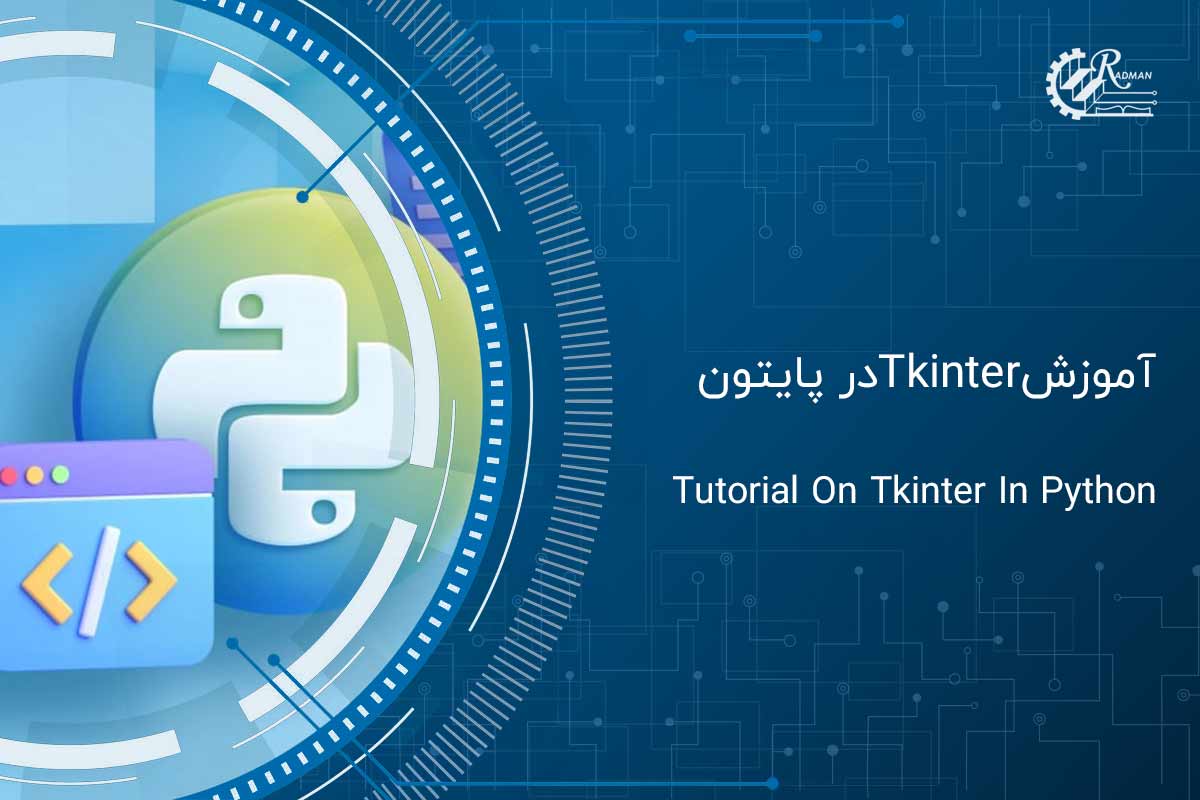
اگر به دنبال آموزش tkinter در پایتون هستید، مقاله خوبی را انتخاب کرده اید. کتابخانه tkinter یکی از بهترین و کاربردی ترین کتابخانه هایی است که برای زبان برنامه نویسی پایتون وجود دارد. این کتابخانه برای ساخت رابط کاربری در سیستم عامل ویندوز استفاده می شود.
کار با آن بسیار ساده بوده و می توانید به راحتی انواع ویجت یا همان ابزارک ها را به آن اضافه کنید. نکته مهمی که در رابطه با این کتابخانه وجود دارد این است که به دلیل ساده بودن زبان پایتون، به راحتی آن را یاد خواهید گرفت. برای این که بیش تر با این کتابخانه آشناشده و از آن استفاده کنید باید معتبرترین آموزش ها را زمینه پایتون دنبال کنید.
یکی از مهم ترین کتابخانه هایی که در پایتون وجود دارد، tkinter است. به همین دلیل است که آموزش tkinter در پایتون محبوبیت بسیار زیادی میان توسعه دهندگان این زبان برنامه نویسی قرار گرفته است. شما می توانید با بهره گیری از این کتابخانه به راحتی انواع فرم ها و دیالوگ باکس ها را ساخته و به کاربران سیستم عامل ویندوز نمایش دهید.
باید این نکته را درنظر داشته باشید که برای یادگیری این کتابخانه باید به زبان برنامه نویسی پایتون تسلط مناسبی داشته باشید. به همین دلیل پیشنهاد می شود که در دوره آموزش پایتون آموزشگاه رادمان شرکت کنید. ما در آموزشگاه رادمان با کمک بهترین اساتید، یک دوره جامع و کامل جهت یادگیری Python برای شما آماده سازی کرده ایم. پس از شرکت در این دوره به راحتی با پایتون کارکرده و دیگر کتابخانه های آن را نیز فرامی گیرید.
مهم ترین مرحله ای که در آموزش tkinter در پایتون وجود دارد، نصب این کتابخانه در پایتون است. باید گفت که کتابخانه tkinter در پایتون به صورت پیش فرض وجود ندارد؛ یعنی در صورتی که قصد استفاده از این کتابخانه را دارید، باید آن را به عنوان ماژول به کد پایتون خود اضافه کنید.
شاید در ظاهر این کار بسیار سخت و زمان بر باشد اما درصورتی که با زبان پایتون کارکرده باشید می دانید که بسیار ساده خواهد بود. برای این کار تنها کافی است قطعه کدی را در ابتدای فایل اصلی برنامه خود قرار دهید. به این صورت برنامه شما به ابزارک ها و کدهای tkinter دسترسی خواهد داشت.
برای این کار باید آموزش gui در پایتون را درک کنید. تنها کافی است به فایل اصلی برنامه پایتون خود رفته و قطعه کد زیر را در ابتدا آن وارد کنید:
from tkinter import*
App = Tk()
App.title("AppName")
App.mainloop()
حال می رسیم به یکی از جذاب ترین و مهم ترین بخش های آموزش tkinter در پایتون. در صورتی که به دنبال فراگیری آموزش جامع tkinter در پایتون هستید، باید ویجت ها یا همان ابزارک های این کتابخانه را به صورت دقیق و حرفه ای فرابگیرید. مهمترین چیزی که در هر کتابخانه ای وجود دارد، ویجت های آن هستند. در بهترین آموزشی رابط گرافیکی tkinter در پایتون، به این ویجت ها اشاره شده است؛ به همین دلیل شما نیز باید با آن ها آشنا باشید تا توانایی استفاده از این کتابخانه برای شما مقدور باشد. این ویجت ها شامل موارد زیر هستند:
یکی از مهم ترین ویجت هایی که در آموزش tkinter پایتون به آن اشاره شده، ویجت لیبل است. Label در واقع برای نمایش متن یا تصاویر مختلف روی صفحه استفاده می شود. شما میتوانید متن آن را به هر شکل قرار دهید.

ویجت دیگری که در این کتابخانه محبوب وجود دارد ویجت دکمه یا همان Button است. دکمه بخشی بسیار مهم از برنامه ها است. با کمک این ابزارک توانایی افزودن انواع دکمه ها در شکل و ظاهرهای گوناگونی را خواهید داشت. همچنین می توانید عملکردهای مختلفی را برای آن قرار دهید.
یکی از جذاب ترین ابزارک هایی که باید در آموزش tkinter در پایتون به آن اشاره شود، ویجت Canvas است. اگر می خواهید برنامه ای جذاب با رابط گرافیکی عالی بسازید، با کمک این ویجت توانایی کشیدن تصاویر و طرح های گرافیکی گوناگونی را خواهید داشت.
با ویجت Canvas قابلیت درج متن نیز در آن وجود دارد.
ComboBox یکی از خاص ترین المان ها و ویجت هایی است که در کتابخانه tkinter وجود دارد. با بهره گیری از این ویجت قابلیت های مختلفی در اختیار شما قرار می گیرد. این المان لیستی از انتخاب ها را به همراه یک پیکان روبه پایین به شما ارائه می دهد.
ویجت دیگری که می خواهیم در آموزش tkinter پایتون به شما معرفی کنیم، ویجت checkButton است. به احتمال زیاد با چک باکس ها آشنایی داشته باشید. با کمک این ویجت قابلیت انتخاب گزینه های مختلف به صورت تیک زدنی را خواهید داشت.
المانی که شباهت زیادی به چک باکس داشته و کاربرد آن نیز بسیار بالا است، ویجت Radiobutton widget در این کتابخانه است. این ویجت در واقع همان کلیدهای رادیو هستند. این کلیدها دارای گزینه های مختلفی هستند که تنها قابلیت انتخاب یکی از آن ها را خواهید داشت.
اگر در آموزش tkinter در پایتون به دنبال ویجتی هستید که در آن متن های تک خطی را وارد کنید، پیشنهاد ما این است که از المان Entry استفاده کنید. این ویجت کاربردی خاص داشته و تنها برای مقادیر کمحجم متن مورد استفاده قرار می گیرد.
در بخش های قبلی از آموزش رابط گرافیکی tkinter در پایتون، ویجت های ظاهری مختلفی را باهم بررسی کردیم. برای این که بتوانید این ویجت ها را بهتر سازماندهی کنید، باید از ویجت فریم استفاده کنید. این ابزارک محلی برای نگهداری و سازماندهی ویجت ها شناخته شده و کاربردهای خوبی برای این کار در اختیار شما قرار می دهد.

یکی از ویجت هایی که شباهت زیادی به ویجت Label داشته و کاربرد آن برای نمایش پیام ها و ارورهای مختلف است، ابزارک Massage است. این ابزارک عالی برای نمایش متن های غیرقابل تغییر و چندخطی استفاده می شود. آپشن های زیادی نیز برای این کار دارد.
اگر ظاهر رابط کاربری برنامه ساخته شده به کمک tkinter برای شما مهم است، باید از ویجت Scale استفاده کنید. این ابزارک قابلیت ایجاد یک اسلایدر گرافیکی را به شما داده و امکان انتخاب مقادیر دلخواه را نیز در اختیار شما قرار می دهد.
المان بسیار مهمی که باید در آموزش tkinter در پایتون به آن اشاره شود، ابزارک Scrollbar است. در هر برنامه یا وب سایتی از این ویجت استفاده می شود تا توانایی پیمایش به سمت پایین یا بالای برنامه یا محتوا را داشته باشید. این قابلیت برای شما وجود دارد که ظاهر آن را به شکل ایده آل تغییر دهید.
برای این که به کاربر امکان انتخاب از میان مقادیر تعیین شده را بدهید، باید از ویجت SpinBox استفاده کنید. این ویجت امکاناتی عالی داشته و قابلیت نگهداری از مقادیر گوناگونی را برای شما به ارمغان می آورد. انتخاب یک مورد در آن ساده بوده و قابلیت شخصی سازی را نیز در اختیار شما قرار می دهد.
ویجت Text را باید یکی از مهم ترین ویجت هایی دانست که در آموزش جامع tkinter در پایتون به آن اشاره شده است. این ویجت فوق العاده کاربردی این قابلیت را دارد که متن های چندخطی و قابل ویرایش را برای شما نگهداری کند.

ویجت دیگری که از ضروری ترین ابزارک های این کتابخانه پرطرفدار شناخته می شود، ویجت منو یا همان Menu است. همان طور که می دانید برنامه های مختلف به یک فهرست یا همان منو نیاز دارند. با کمک این ابزارک به راحتی خاص ترین منو را برای رابط کاربری خود بسازید.
یکی از بارزترین متدهایی که برای برنامه ها و رابط های کاربری این کتابخانه وجود دارد، متد pack است. این متد این قابلیت را به شما می دهد که ابزارک ها را در سطرها یا ستونهای مختلف دسته بندی کرده و توسعه را راحت تر کنید.
متد دیگری که در آموزش tkinter در پایتون به آن اشاره شده، متد grid است. گرید در واقع همان جدول بوده و با بهره گیری از آن این قابلیت را دارید که ابزارک های برنامه خود را در یک جدول دوبعدی قرار دهید.
یکی دیگر از متدهای فوق کاربردی که در برنامه های tkinter وجود دارد، متد place است. با کمک این متد قابلیت های گوناگونی مانند مشخص کردن موقعیت و اندازه یک پنجره به صورت مطلق را دریافت کنید. با شرکت در یکی از دوره های مرتبط آموزش برنامه نویسی آموزشگاه رادمان، این متد و دیگر متدها را بهتر درک خواهید کرد.
شاید به این موضوع فکر نکرده باشید اما یکی از کاربردهایی که در آموزش tkinter پایتون وجود دارد، نمایش تصویر است. شما این قابلیت را دارید با استفاده از این کتابخانه فوق العاده کاربردی تصاویر مختلفی را در قالب المان های مختلف در این برنامه نمایش دهید.
برای این که از این قابلیت بهره برده و تصاویر گوناگونی را در برنامه نمایش دهید باید ابزارک های مختلفی را وارد برنامه کنید. برای این کار بهتر است از کتابخانه Pillow کمک بگیرید. پس از نصب این کتابخانه قابلیت استفاده از ابزارک های ImageTk و Image را خواهید داشت.
تمامی مواردی که بررسی کردیم در دوره پایتون از سطح مقدماتی تا پیشرفته در بخش آموزش gui در پایتون به شما ارائه می شود. علاوه بر این دوره، دوره هایی مانند آموزش هک و امنیت با پایتون نیز در آموزشگاه رادمان برای شما تدریس می شود تا مهارت های خود را در این زمینه بیشتر کنید.
برای این که بتوانید رابطهای کاربری جذاب و خاصی را ایجاد کنید، باید آموزش tkinter در پایتون را فرابگیرید. زبان برنامه نویسی پایتون یکی از محبوب ترین زبان هایی است که در زمینه برنامه نویسی و طراحی برنامه های مختلف وجود دارد. این زبان کاربردی یک کتابخانه به نام tkinter دارد که با بهره گیری از آن GUIهای جذاب را می سازید. استفاده از این کتابخانه به دلیل ویجتهای فراوان و کاربردی آن ساده و آسان است. برای یادگیری موارد مختلف این ابزار، پیشنهاد می کنیم در دوره های آموزشی آموزشگاه رادمان شرکت کنید.
 نویسنده مقاله : رادمان
نویسنده مقاله : رادمان
با کمک این ویجت قابلیت های گوناگونی مانند مشخص کردن موقعیت و اندازه یک پنجره به صورت مطلق می توانید دریافت کنید.
برای این کار بهتر است از کتابخانه Pillow کمک بگیرید. پس از نصب این کتابخانه قابلیت استفاده از ابزارک های ImageTk و Image را خواهید داشت.